Come migliorare la qualità video quando trasmetti una scheda su Chromecast

Una nuova funzionalità di Chrome migliora radicalmente la qualità del video trasmesso dal browser al tuo Chromecast, ma solo se attivi una nascosta impostazione.
Perché il cast delle schede è così terribile (e quello che fa Google su di esso)
CORRELATO: Specchia lo schermo del tuo computer sul televisore con Chromecast di Google
Se hai utilizzato il mirroring dello schermo funzione per inviare video dal browser Chrome al tuo Chromecast, hai sicuramente notato una cosa: la funzionalità è un po 'approssimativa ai bordi. Questo perché, a differenza del casting di un video dal tuo telefono (in cui il tuo telefono dice semplicemente al Chromecast dove guardare e Chromecast afferra il flusso video diretto), la trasmissione delle schede transcodifica il video per Chromecast e viene passato in questo stato alterato.
Il risultato finale è in genere piuttosto brutto, e anche se il video sullo schermo del tuo computer è bello (come un bel flusso video HD da Vimeo o una trasmissione sportiva dalla NBC), il video che appare sul tuo HDTV sembra un pasticcio stravagante . Funziona, ma non è bello.
Fortunatamente, una nuova funzionalità di Chrome ti consente di migliorare significativamente la qualità dei video con scheda stampata con un piccolo aggiustamento. Dopo aver attivato l'impostazione, Chrome tenterà di passare il flusso video effettivo, inalterato, al tuo Chromecast, anziché all'intera scheda. Se funziona, otterrai bellissimi video da servizi che al momento non offrono supporto diretto per Chromecast. Ancora meglio, se non funziona, tornerà alla normale fusione delle schede: questa funzionalità non si interrompe.
Come abilitare la nuova scheda Miglioramenti della fusione in Chrome
CORRELATI: Come passare tra versioni Release, Beta e Dev di Google Chrome
Per utilizzare la funzione, devi eseguire Chrome Development Channel o versione successiva. Le impostazioni sono accessibili in versioni più stabili di Chrome, come le versioni Standard e Beta, ma non hanno alcun effetto a meno che tu non stia utilizzando le versioni di sviluppo o di Canary. Ecco come verificare quale versione stai utilizzando. (Se vuoi solo testare la funzione, prova a installare Chrome Canary, che si installa come applicazione separata invece di sovrascrivere la tua normale installazione di Chrome.)
Quindi, per abilitare la funzione, inserisci semplicemente il seguente indirizzo nella barra degli indirizzi dell'installazione di Chrome da cui esegui il casting:
chrome: // flags / # media-remoting
Una volta nel menu di Chrome Flag, seleziona "Media Remoting durante il mirroring delle schede Cast" da "Predefinito" a "Abilitato" ”. Mentre tecnicamente è tutto ciò che devi fare per accenderlo, copriamo le nostre basi: vai avanti e attiva la voce secondaria "Anche contenuto crittografato". Quindi fai clic su "Riavvia ora" per riavviare Chrome.
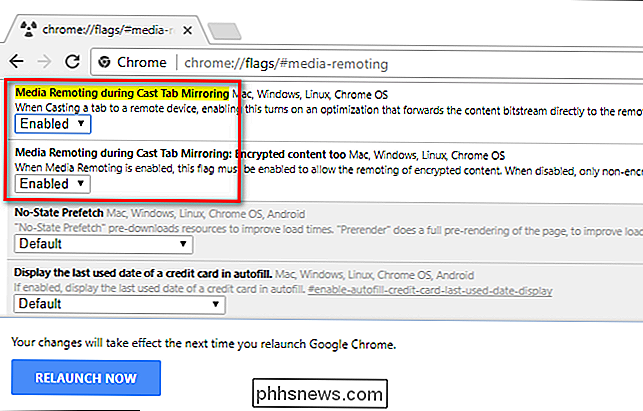
Per sfruttare la nuova impostazione, tutto ciò che devi fare è visitare un sito di video in streaming (Vimeo è un ottimo strumento da testare, poiché possiamo confermare che funziona e ha un sacco di contenuti HD) e selezionare un video da guardare. Quindi, lancia come vuoi normalmente: accedi al menu di Chrome, scegli l'opzione Cast e seleziona il tuo Chromecast. Quindi, una volta in esecuzione, imposta il video a schermo intero (devi deve passare a schermo intero per l'attivazione della funzione).
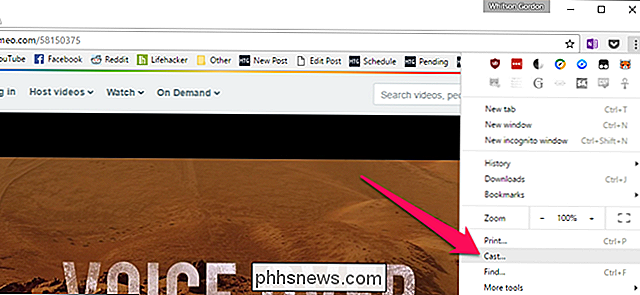
Se il flusso video può essere inviato direttamente a Chromecast, l'in -progress video svanirà e sarà sostituito da questo schermo.
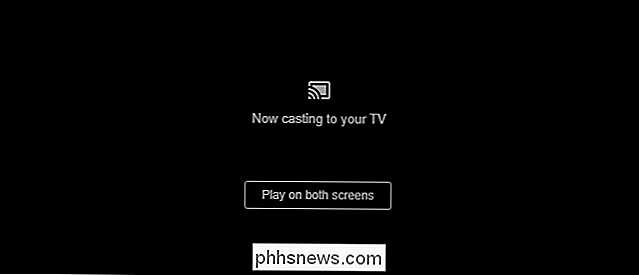
Se non vedi quello schermo, significa che il miglioramento della tabulazione non funziona su quel sito, e otterrai solo la normale scheda di bassa qualità
Siamo abbastanza fiduciosi che rimarrai stupito dalla differenza sia nella qualità audio che video. Con la maggior parte dei video che abbiamo testato, il cambiamento è stato piuttosto drammatico; la qualità del video è passata da TV con prestazioni peggiori rispetto a quelle della SD, riprodotte tramite vivavoce per ottenere video perfettamente HD con audio nitido grazie a questo semplice cambiamento.

Come usare Feed Roku per tenere il passo con i nuovi episodi dei tuoi spettacoli
Quando gli utenti di DVR vogliono recuperare i loro programmi preferiti, si dirigono verso la sezione delle registrazioni, e tutto è in una posto. Le cordatrici non hanno quel lusso: alcuni show sono su Hulu, altri su Amazon, e molti sono offerti solo sul sito web per un particolare canale TV. Roku risolve questo problema con "My Feed", una sezione di la schermata principale che ti avvisa quando nuovi episodi di uno spettacolo che segui sono disponibili su un canale che hai installato.

Skip the Amazon Echo: Amazon Tap è meno costoso e migliore
Il Amazon tocca è $ 50 in meno rispetto a l'Echo a grandezza naturale , e grazie a un recente aggiornamento, è possibile utilizzarlo in modalità vivavoce, proprio come la sua controparte più costosa. È persino portatile, quindi puoi portarlo con te. Quindi, a questo punto, c'è davvero poco motivo per acquistare l'eco a grandezza naturale, quando il Tap è più economico e più utile.



